百度云盘正式更名为百度网盘。百度网盘是一款云服务产品。百度网盘客户端为您提供在线存储空间。您可以存储照片、视频、软件备份等。在百度网盘。软件操作简单,只需拖拽即可上传到网盘。
百度网盘是百度公司出品的云服务产品。百度网盘不仅为用户提供免费存储空间,还可以跨平台同步和备份移动设备和PC之间的视频、照片、文档和通讯录数据。百度云还支持添加好友和创建群。
开心地和朋友分享吧。
百度网盘使用教程
1.下载最新版本的百度云管理器。
2.下载后,打开百度云管理器并输入您的帐户和密码。如果您没有帐户,可以点击注册,详细的注册过程在此不再赘述。
3.进入百度云管理器主界面。
4.如何上传文件:
首先,点击左上角的“上传”功能,然后就可以将电脑中的文件上传到百度的网盘中。
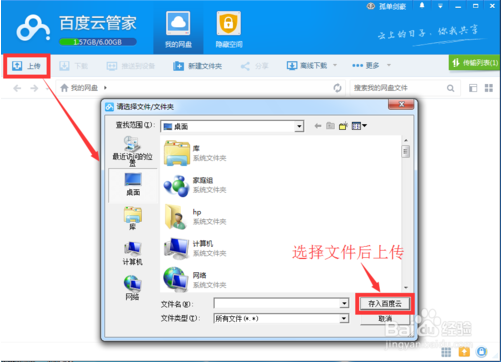
5.如何下载文件:
例如,在这里上传一个名为“已上传文件夹”的文件,单击该文件夹,然后单击“下载”并单击“传输列表”以查看下载目录中的文件。这个功能可以看作是云盘。上传文件到百度盘后,
文件可以随意下载到装有百度云管理器的电脑上。
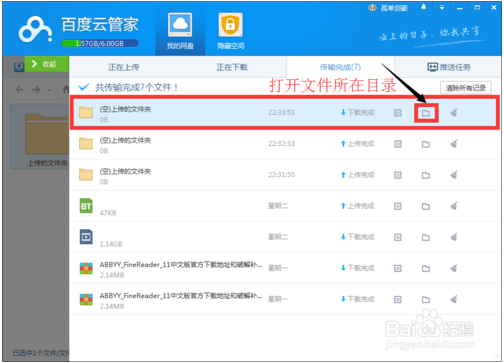
6.如何离线下载:
点击离线下载旁边的“小三角”,你会发现有两个下载功能:新建普通下载和新建BT任务。
7、推送至设备功能:
点击“推送至设备”。根据提示,我们知道只要其他计算机登录同一帐户,就可以通过该功能将该计算机中的文件推送到另一台计算机。

8.共享功能:
如果您想与朋友共享文件,您可以点按“共享”。共享可以分为公共共享和私人共享,两者有很大的不同。
9、隐藏空间:
点击顶部的“隐藏空间”,显示以下界面。如果您想在百度云管理器中存储私人文件,可以启用该功能。
10.设置:
点击右上角的“倒三角”可以查看百度云管家的设置,如下图所示。

以上介绍的内容是关于百度网盘的使用教程。不知道大家有没有学过。如果你遇到过这样的问题,可以按照边肖的方法自己尝试一下,希望能帮你解决问题。
谢谢大家!更多教程信息请关注我们的系统世界网站~ ~ ~ ~





